Atualizado em July 2025: Pare de receber mensagens de erro que tornam seu sistema mais lento, utilizando nossa ferramenta de otimização. Faça o download agora neste link aqui.
- Faça o download e instale a ferramenta de reparo aqui..
- Deixe o software escanear seu computador.
- A ferramenta irá então reparar seu computador.
A Microsoft está a melhorar a funcionalidade do painel de Definições do Windows que se abre ao clicar no botão Win+I em conjunto. Se você estiver usando o Windows 10 v1803, talvez não precise abrir o Gerenciador de tarefas para fechar qualquer aplicativo não responsivo, pois você pode fechar aplicativos de sistema pré-instalados do próprio Windows 10 Settings
.
O Gerenciador de tarefas é provavelmente a melhor maneira de fechar qualquer processo de Não resposta ou qualquer outro aplicativo que você queira fechar. A Microsoft agora adicionou uma nova opção nas Configurações do Windows que pode fechar qualquer aplicativo pré-instalado em alguns momentos. Se você quiser tentar algo novo, faça isso.
Tabela de Conteúdos
Fechar aplicações de sistema pré-instaladas a partir de Definições
Atualizado: julho 2025.
Recomendamos que você tente usar esta nova ferramenta. Ele corrige uma ampla gama de erros do computador, bem como proteger contra coisas como perda de arquivos, malware, falhas de hardware e otimiza o seu PC para o máximo desempenho. Ele corrigiu o nosso PC mais rápido do que fazer isso manualmente:
- Etapa 1: download da ferramenta do reparo & do optimizer do PC (Windows 10, 8, 7, XP, Vista - certificado ouro de Microsoft).
- Etapa 2: Clique em Iniciar Scan para encontrar problemas no registro do Windows que possam estar causando problemas no PC.
- Clique em Reparar tudo para corrigir todos os problemas
Abra as Configurações do Windows 10 e vá para Aplicativos > Aplicativos e recursos. No seu lado direito, você deve encontrar todos os aplicativos que são fornecidos com a instalação do Windows. Encontre um que você deseja fechar e clique no botão
Opções avançadas
…Arkansas.
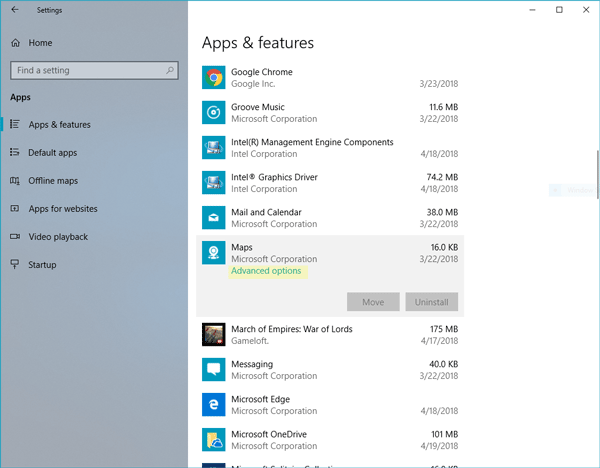
Anteriormente, havia apenas uma opção chamada
Reset
. No entanto, agora você pode encontrar uma opção chamada
Terminate
…Arkansas.
Clique nisso
Terminate
para fechar o aplicativo imediatamente.
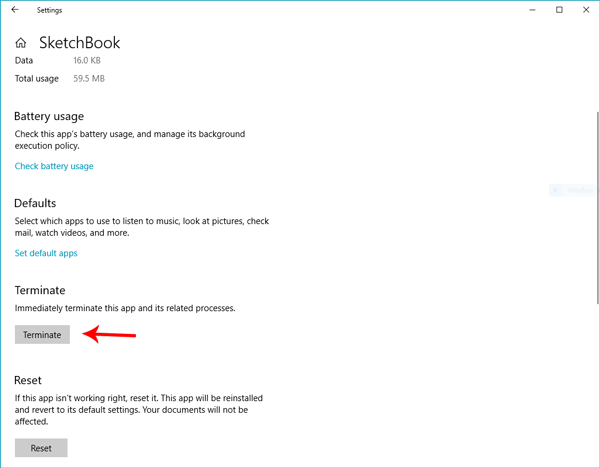
Você não receberá nenhuma notificação de fechamento desse aplicativo, mas o aplicativo e seus processos relacionados serão encerrados imediatamente.
A partir de agora, pude ver apenas alguns aplicativos pré-instalados, como Alarme e Relógio, Calculadora, Câmera, Mail e Calendário, Mapas, Mensagens, etc.
Ler em seguida(Alaska)
: Como matar um processo no Windows.
RECOMENDADO: Clique aqui para solucionar erros do Windows e otimizar o desempenho do sistema
O autor Davi Santos é pós-graduado em biotecnologia e tem imenso interesse em acompanhar os desenvolvimentos de Windows, Office e outras tecnologias. Silencioso por natureza, é um ávido jogador de Lacrosse. É recomendável criar primeiro um Ponto de Restauração do Sistema antes de instalar um novo software e ter cuidado com qualquer oferta de terceiros durante a instalação do freeware.
